
前言
在当下这个科技日新月异的时代,手机功能的每一次更新迭代都备受关注。就拿 iPhone 来说,苹果公司自 iOS 17 系统推出之后,着实给广大 iPhone 用户带来了一个令人期待已久的新特性 —— 实况壁纸功能重磅回归。这本该是一场视觉体验的盛宴,让用户们能够将那些精彩瞬间或是喜爱的动态画面定格在手机屏幕之上,随时随地开启个性化的灵动桌面之旅。然而,理想很丰满,现实却略显骨感,实际的使用体验真的只能说是差强人意。
![图片[1]-巨魔又一个新神器,iOS设置动态视频桌面壁纸-爱玩博客](https://oss.luvwan.com/wp-content/uploads/2024/12/20241223235007739-1223-1024x1024.webp)
仔细探究一番便能发现其中缘由。首先,iPhone 的实况照片动态壁纸在视频长度方面遭到了系统极为严苛的限制,仅仅被限定在 2 秒以内。这可就大大压缩了动态呈现的空间,更让人无奈的是,在实际展示过程中,时长更是进一步缩减至 0.8 到 1.2 秒之间。如此短暂的瞬间,那些原本精美的动态画面往往还没来得及充分展现其魅力,就一闪而过,根本无法给用户带来沉浸式的、良好的视觉效果,就好像一场精彩的演出刚刚开场就匆匆落幕,实在让人意犹未尽。
![图片[2]-巨魔又一个新神器,iOS设置动态视频桌面壁纸-爱玩博客](https://oss.luvwan.com/wp-content/uploads/2024/12/20241223235051591-1-1024x1024.webp)
再者,触发动态效果的方式也颇为不便。iPhone 的实况壁纸,需要用户先点亮屏幕,这仅仅是第一步,紧接着还得长按屏幕,才能让那隐藏在静态背后的动态画面缓缓浮现。这般繁琐的操作,在如今追求便捷高效的快节奏生活里,显得格格不入,整体体验下来,给人的感觉就像是鸡肋一般,食之无味、弃之可惜。
正文
不过,令人欣喜的是,日前有一位极具创新精神的开发者 inyourwalls,宛如一位技术魔法师,带着一款名为 Blossom 的巨魔新工具闪亮登场。这款工具宛如一把神奇的钥匙,能够巧妙地突破 iOS 系统施加的重重限制枷锁。它让实况照片动态壁纸的展示时长得到了质的飞跃,一举延长至 5 秒之久,这一下子就为动态画面提供了充足的展示舞台,让每一个细节都能尽情舒展。不仅如此,它还贴心地支持循环播放功能,使得那些美好的动态画面可以周而复始地流转,永不落幕。更赞的是,使用时无需像以往那样按压屏幕,只要轻轻唤醒手机,精彩的动态壁纸便会自动映入眼帘,这般流畅便捷的体验,着实让人眼前一亮,用过的用户都纷纷点赞,直言体验非常不错。
下面,就请大家怀揣着好奇与期待,先来一同领略领略它所带来的震撼效果吧。
![图片[3]-巨魔又一个新神器,iOS设置动态视频桌面壁纸-爱玩博客](https://oss.luvwan.com/wp-content/uploads/2024/12/20241223235213374-640.jpg)
Blossom 工具大家可以在最下方进行下载即可!
当然啦,在大家跃跃欲试准备下载使用之前,有些关于 Blossom 的使用须知务必了解清楚:
✅ 当前阶段,Blossom 有一定的系统适配要求,仅支持 iOS 17.0 系统版本。这是由于其运行机制与该版本系统特性紧密相连,在其他版本上可能无法稳定运行,甚至会出现兼容性问题。
✅ 动图壁纸在这款工具的加持下,能够完美支持 5 秒的展示时长,让您喜爱的动态画面完整呈现。
✅ 它的安装方式较为特殊,需要借助巨魔商店来完成安装步骤。这是因为其功能实现依托于巨魔技术,通过巨魔商店安装既能确保工具来源可靠,又能保证各项功能正常启用。
✅ 还有一个超实用的功能 —— 可以循环播放 LivePhoto,让您的手机桌面时刻保持活力,告别单调与沉闷。
教程
接下来,详细为大家介绍一下使用 Blossom 设置 iPhone 实况照片动态壁纸的具体方法:
第一步,开启您的 iPhone,在 App Store 或者指定的安全渠道中下载 Blossom 工具,随后按照系统提示,有条不紊地通过巨魔商店完成安装流程。在此要特别提醒一下,由于只有 iOS 17 以上系统才具备将实况照片设为壁纸的功能基础,而目前巨魔商店所支持的最高系统版本是支持 iOS 17.0,所以现阶段 Blossom 仅面向 iOS 17.0 巨魔设备的用户开放使用权限,其他系统版本的用户暂时无法体验。
第二步,进入 iOS 系统自带的壁纸设置界面,在这里您可以随心所欲地设置一张实况照片动态壁纸。需要注意的是,选择照片时任意挑选一张您心仪的即可,不过务必记得开启实况功能,这可是让壁纸动起来的关键一步。同时,在设置过程中,要一次性将小组件、时钟样式等相关配置全部调整到理想状态,因为一旦完成壁纸设置,后续将无法再次编辑壁纸内容,提前规划好才能避免后续的遗憾。
![图片[4]-巨魔又一个新神器,iOS设置动态视频桌面壁纸-爱玩博客](https://oss.luvwan.com/wp-content/uploads/2024/12/20241223235656217-2.jpg)
第三步,素材准备环节至关重要。您既可以充分利用互联网资源,直接从网上搜索下载符合 5 秒时长要求的视频素材,这些素材丰富多样,涵盖各种风格,定能满足您的个性化需求;倘若您想要更具专属感,也可以拿起您手中的 iPhone,拍摄一段实况照片,然后打开照片 APP,利用其中强大的编辑功能,将长度精准裁剪为 5 秒整,不多一毫,不少一分,唯有如此,才能在 Blossom 工具中完美适配。此外,为了确保壁纸显示的稳定性,裁剪后的视频大小建议控制在 7 MB 以内,若是超出这个范围,过大的文件体积容易引发显示卡顿、加载缓慢甚至无法正常显示等一系列问题,影响您的使用心情。
![图片[5]-巨魔又一个新神器,iOS设置动态视频桌面壁纸-爱玩博客](https://oss.luvwan.com/wp-content/uploads/2024/12/20241223235733814-3-937x1024.jpg)
第四步,万事俱备,只欠东风。打开已经安装好的 Blossom 工具,在简洁明了的操作界面中找到 “Change Wallpaper” 选项并点击,随后系统会弹出文件选择窗口,此时您只需淡定地选择刚刚精心准备好的 5 秒视频,点击确定,即可轻松替换当前的墙纸,让全新的动态壁纸华丽登场。
![图片[6]-巨魔又一个新神器,iOS设置动态视频桌面壁纸-爱玩博客](https://oss.luvwan.com/wp-content/uploads/2024/12/20241223235806440-4-1024x875.jpg)
完成以上一系列操作后,恭喜您,您的 iPhone 就能以更加完美的姿态展示动图壁纸啦。默认情况下,iOS 动态壁纸只会在 iPhone 解锁屏幕时播放,如果您渴望让精彩不停歇,想要让动图壁纸循环播放,那也简单,只需进入 Blossom 设置界面,开启 “Loop”(循环播放)功能即可。
总结
以上就是借助 Blossom 工具设置 iPhone 动图壁纸的详细方法,整个操作流程清晰明了,步骤简单易懂,即便是不太熟悉手机操作的新手用户,也能轻松上手,完美展示 iOS 动图壁纸的魅力。不过,令人稍感遗憾的是,该工具目前仅支持 iOS 17.0 巨魔用户,像 iOS 14.0 – iOS 16.6.1 这些版本的系统,由于其本身架构设计原因,并不支持实况照片壁纸功能,强行使用 Blossom 工具的话,就会出现闪退
另外,还有一点需要您格外留意,动图壁纸相较于静态壁纸,由于其持续的动态画面更新以及后台运算,可能会在一定程度上加快 iPhone 的耗电速度。所以,如果您是一位对手机续航能力极为在意的用户,那么建议您在日常使用中尽量不要开启循环播放功能,以延长手机的待机时间,确保您的手机在关键时刻不掉链子。

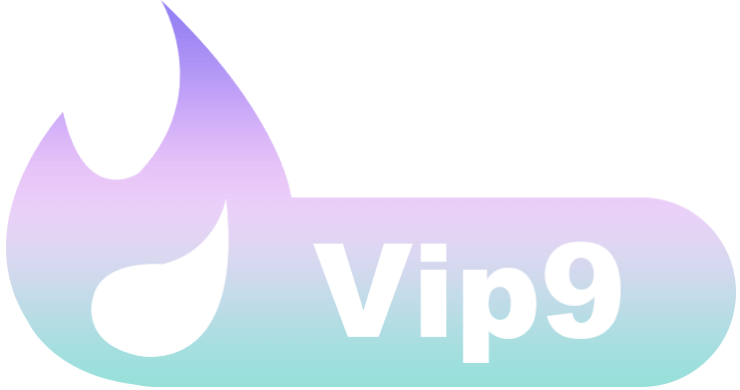
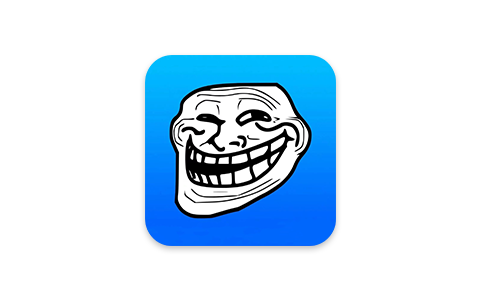





暂无评论内容